このセクションでは、NSX Advanced Load Balancer ユーザー インターフェイスと NSX Advanced Load Balancer CLI を使用して PKI アプリケーション プロファイルを作成する手順について説明します。
NSX Advanced Load Balancer ユーザー インターフェイスを使用した PKI アプリケーション プロファイルの作成
の順に移動します。[作成] をクリックします。
この例では、新しい PKI プロファイルを作成します。目的に合った名前を入力し、[CRL チェックを有効にする] オプションを選択します。
-
[認証局 (CA)] タブで [追加] を選択し、 [認証局ファイル (CA) のアップロード] をクリックしてファイルをアップロードします。
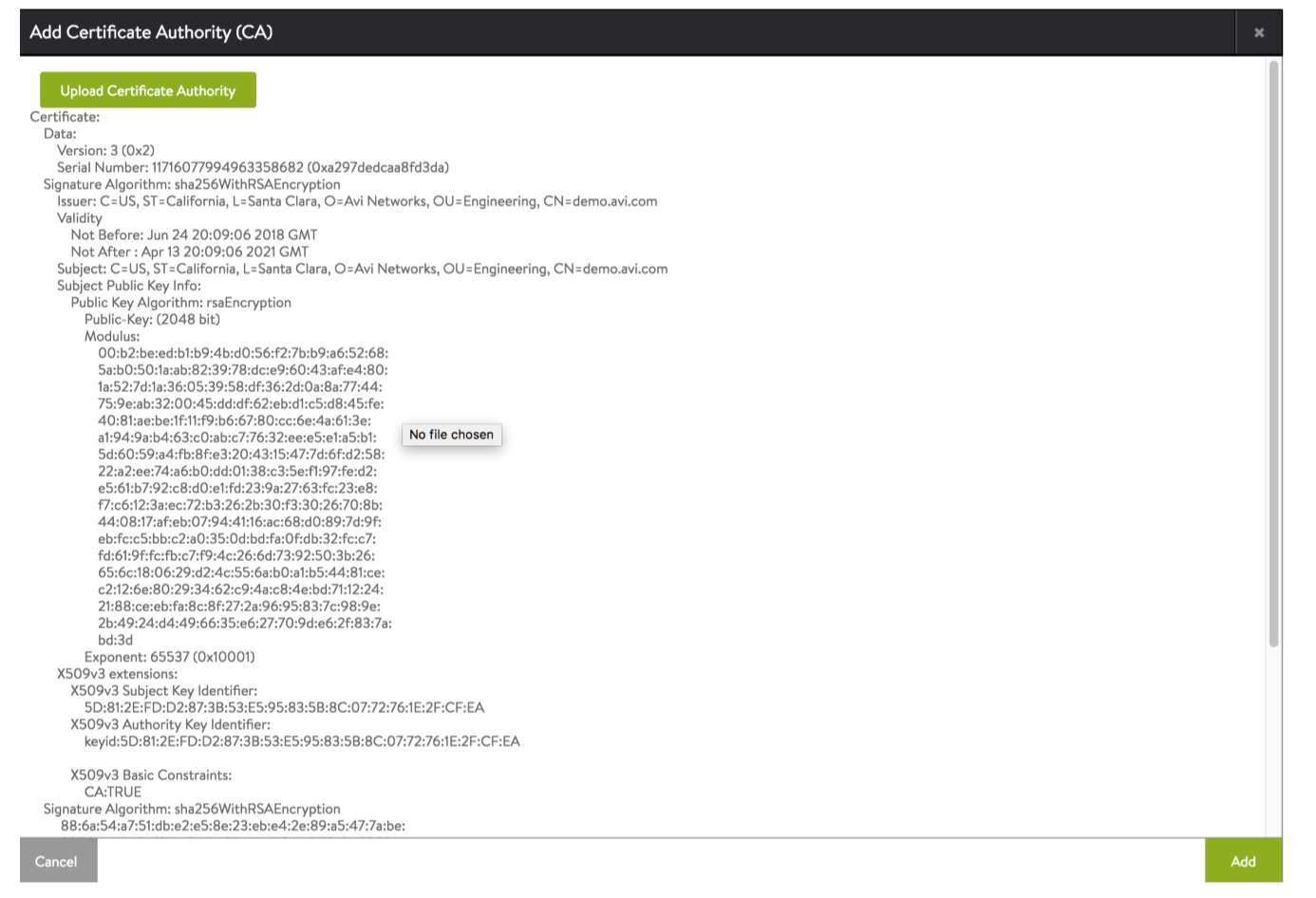
[証明書失効リスト (CRL)] タブに移動し、[追加] を選択します。詳細の追加は、サーバ URL の指定か、ローカルのワーク ステーションに保存されているファイルのアップロードのいずれかによって行います。
-
[保存] をクリックします。以下に示すように、CA ファイルと CRL ファイルが PKI プロファイル (My-PKI-Profile) に追加されています。アプリケーション プロファイルには、信頼チェーンにある中間 CA のうちいずれかの CRL が含まれていなければなりません。
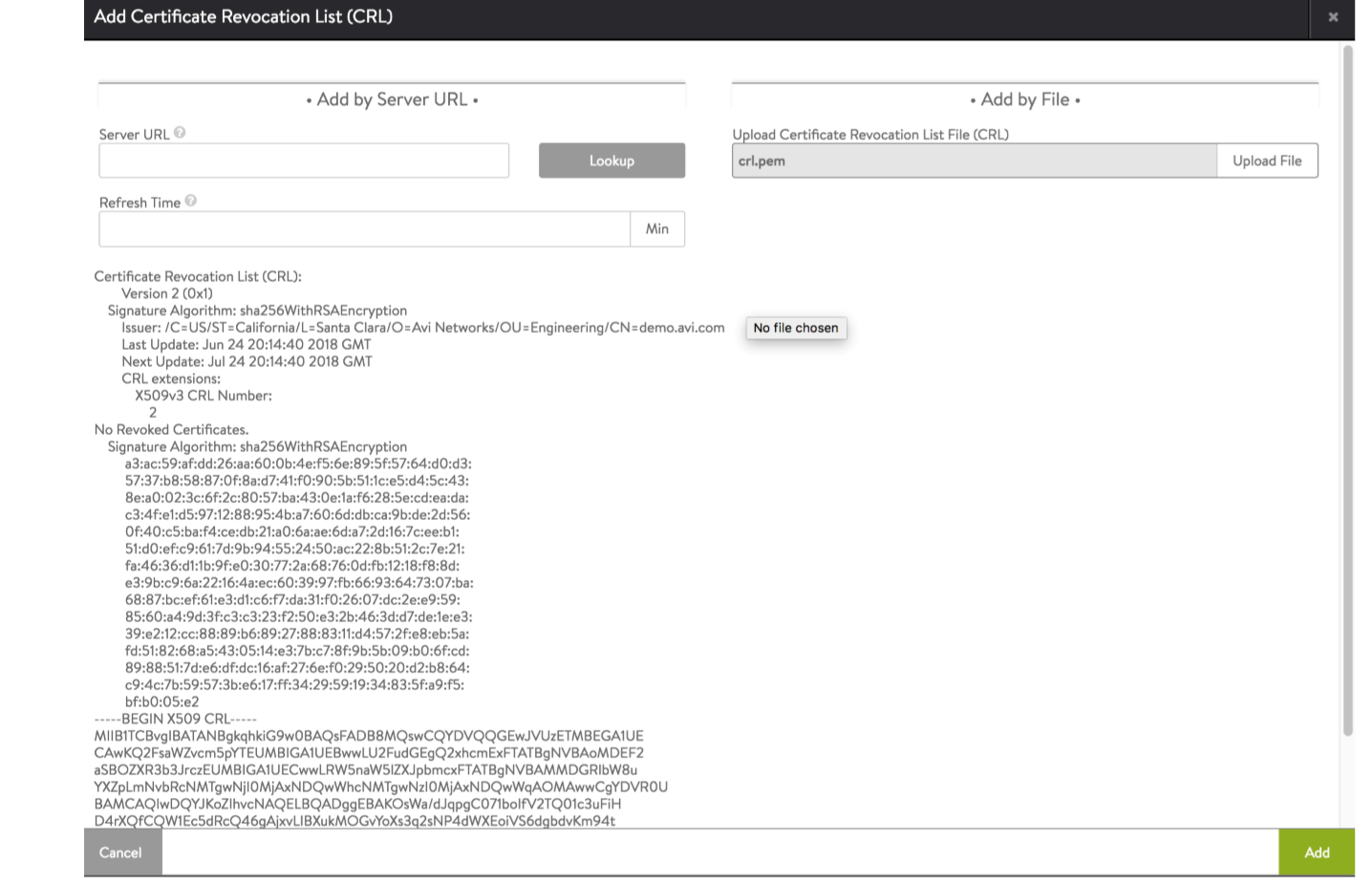
NSX Advanced Load Balancer CLI を使用した PKI アプリケーション プロファイルの作成
[admin:My-Avi-Controller-17.2.10]: > configure pkiprofile test [admin:My-Avi-Controller-17.2.10]: pkiprofile> ca_certs New object being created [admin:My-Avi-Controller-17.2.10]: pkiprofile:ca_certs> certificate -- Please input the value for field certificate (Enter END to terminate input):-----BEGIN CERTIFICATE----- <————————— Paste cert here MIIFAzCCA+ugAwIBAgIEUdNg7jANBgkqhkiG9w0BAQsFADCBvjELMAkGA1UEBhMC VVMxFjAUBgNVBAoTDUVudHJ1c3QsIEluYy4xKDAmBgNVBAsTH1NlZSB3d3cuZW50 cnVzdC5uZXQvbGVnYWwtdGVybXMxOTA3BgNVBAsTMChjKSAyMDA5IEVudHJ1c3Qs r2RsCAwEAAaOCAQkwggEFMA4GA1UdDwEB/wQEAwIBBjAP jbEnmUK+xJPrSFdDcSPE5U6trkNvknbFGe/KvG9CTBaahqkEOMdl8PUM4ErfovrO GhGonGkvG9/q4jLzzky8RgzAiYDRh2uiz2vUf/31YFJnV6Bt0WRBFG00Yu0GbCTy BrwoAq8DLcIzBfvLqhboZRBD9Wlc44FYmc1r07jHexlVyUDOeVW4c4npXEBmQxJ/ B7hlVtWNw6f1sbZlnsCDNn8WRTx0S5OKPPEr9TVwc3vnggSxGJgO1JxvGvz8pzOl u7sY82t6XTKH920l5OJ2hiEeEUbNdg5vT6QhcQqEpy02qUgiUX6C -----END CERTIFICATE----- <————————— Press Enter key after pasting cert END <————————— Type END and press Enter key [admin:My-Avi-Controller-17.2.10]: pkiprofile:ca_certs> save [admin:My-Avi-Controller-17.2.10]: pkiprofile> no crl_check <————————— Optional for testing [admin:My-Avi-Controller-17.2.10]: pkiprofile> save